Відмінності між версіями «Створення нового прайс - листа»
Матеріал з Інструкція користувача
| Рядок 114: | Рядок 114: | ||
Малюнок 8.1 - | Малюнок 8.1 - | ||
| − | Під час імпорту цін виконується ряд перевірок: | + | <span style="text-decoration: underline;">'''Під час імпорту цін виконується ряд перевірок:'''</span> |
| − | 1. Ціна на товар повинна бути більше "0" | + | '''1.''' Ціна на товар повинна бути більше "0". |
| − | + | ||
| − | + | ||
| − | + | ||
| − | + | ||
[[Файл:2017-05-30_10-22-20_Прайс_22.jpg|none|frame|link=|180px]] | [[Файл:2017-05-30_10-22-20_Прайс_22.jpg|none|frame|link=|180px]] | ||
| Рядок 130: | Рядок 126: | ||
Малюнок 8.1 - | Малюнок 8.1 - | ||
| + | |||
| + | '''2.''' Ціна повинна складатися тільки з цифрових значень та мати 5 десяткових знаків | ||
| + | |||
| + | '''3.''' Набір артикулів з і імпортованого шаблону має відповідати набору у прайсі на сайті. | ||
| + | |||
| + | Якщо у шаблон було додано артикул, якого немає у прайсі, під час спроби імпорту цін буде відображено повідомлення про помилку '''""''' (Малюнок 8.1). | ||
| Рядок 171: | Рядок 173: | ||
* '''"ПДВ %" '''- ставка ПДВ (податок на додану вартість). Значення автоматично береться із бази даних. | * '''"ПДВ %" '''- ставка ПДВ (податок на додану вартість). Значення автоматично береться із бази даних. | ||
| − | Поле не доступно до редагування. | + | Поле не доступно до редагування. |
| − | * '''"Ціна без ПДВ, грн"''' - ціна товару без ПДВ. | + | * '''"Ціна без ПДВ, грн"''' - ціна товару без ПДВ. |
| − | За замовчуванням дане поле відображено порожнім і доступно до редагування. | + | За замовчуванням дане поле відображено порожнім і доступно до редагування. |
* '''"Ціна з ПДВ, грн"''' - ціна товару з ПДВ. Ціна з ПДВ розраховується автоматично згідно зі ставкою ПДВ на момент встановлення ціни на товар у полі "Ціна без ПДВ, грн". | * '''"Ціна з ПДВ, грн"''' - ціна товару з ПДВ. Ціна з ПДВ розраховується автоматично згідно зі ставкою ПДВ на момент встановлення ціни на товар у полі "Ціна без ПДВ, грн". | ||
| − | Поле не доступно до редагування. | + | Поле не доступно до редагування. |
[[Файл:2017-05-24_10-20-05_15_Прайс.jpg|none|frame|link=|180px]] | [[Файл:2017-05-24_10-20-05_15_Прайс.jpg|none|frame|link=|180px]] | ||
Малюнок 8.1 - | Малюнок 8.1 - | ||
Версія за 10:48, 30 травня 2017
Для створення нового прайс-листа необхідно у розділі "Прайс-листи" натиснути один раз лівою клавішею мишки на кнопку "Створити прайс-лист" (Малюнок 8.1).
Примітка: процес створення прайс-листа складається з двох етапів, на першому необхідно вказати реквізити потачальника та покупця, а вже безпосередньо на другому етапі відбувається формування заявки на зміну цін.
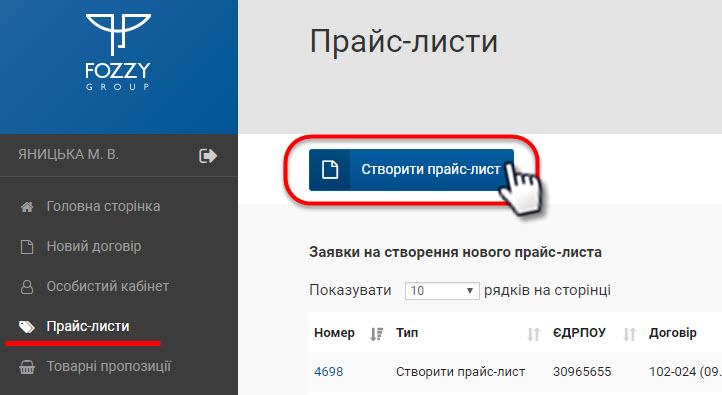
Малюнок 8.1 -
У результаті виконаних дій буде відкрито форму створення нової заявки, де необхідно вказати наступні параметри:
- "Постачальник" - поле, у якому відображено назву компанії постачальника товару, а також ЄДРПОУ компанії.
- "Покупець" - поле вибору компаніїї покупця товару.
Примітка: до вибору доступні тількі ті покупці, з якими у постачальника є підписаний договір на поставку.
Вибір значення відбувається за допомогою вибору із випадаючого списку.
У списку відображено автоматично сформований список даних, який недоступний до зміни.
Відкриття випадаючого списку відбувається за допомогою натискання функціональної кнопки:
Для вибору певного значення із списку достатньо натиснути на відображенні назви один раз лівою клавішею мишки.
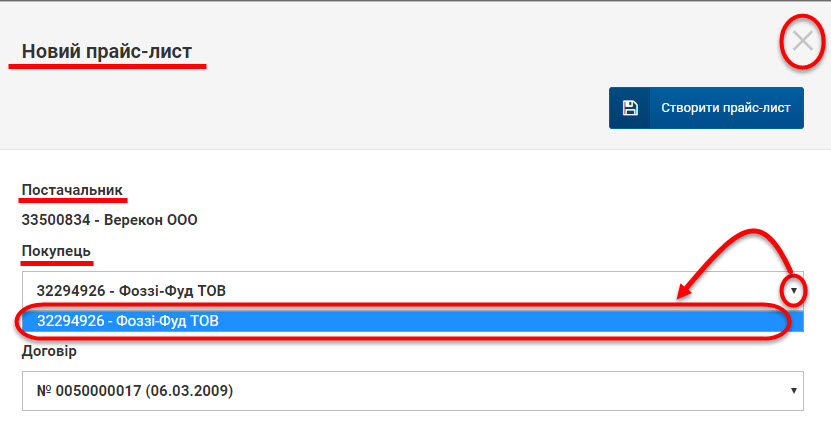
Малюнок 8.1 -
- "Договір" - поле вибору договору між вибраним постачальником и покупцем.
Вибір значення відбувається за допомогою вибору із випадаючого списку.
У списку відображено автоматично сформований список даних, який недоступний до зміни.
Відкриття випадаючого списку відбувається за допомогою натискання функціональної кнопки:
Для вибору певного значення із списку достатньо натиснути на відображенні назви один раз лівою клавішею мишки.
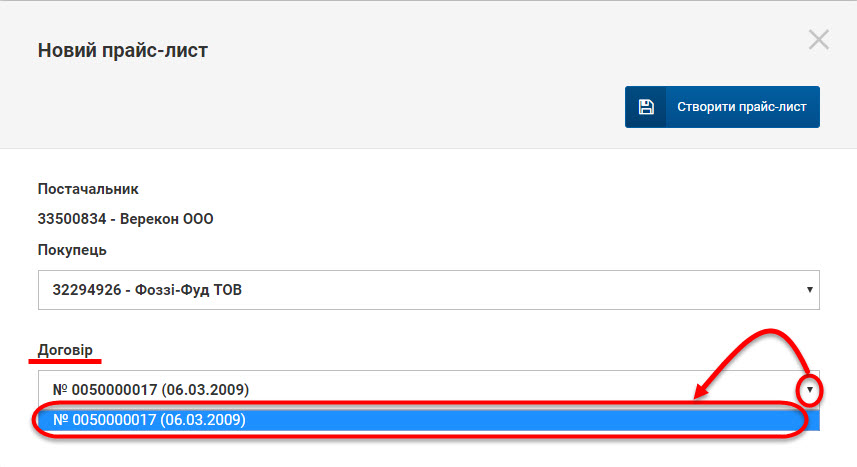
Малюнок 8.1 -
Після того як було вказано реквізити щодо компанії постачальника і покупция необхідно натиснути кнопку "Створити прайс-лист" для безпосереднього формування заявки на зміну цін (Малюнок 8.1).
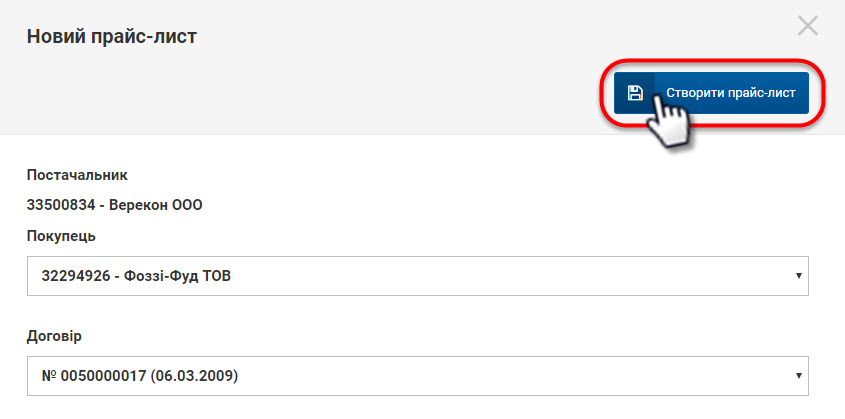
Малюнок 8.1 -
Для закриття форми створення прайс-листа без збереження даних необхідно натиснути кнопку (Малюнок 8.1):
У результаті успішно виконаних вищеописаних дій буде відкрито вікно "Новий прайс-лист", яке складється з двох закладок, а також табличної області з артикулами з усіх SAPID-договорів, які відносяться до вказаної виборки.
Вікно "Новий прайс-лист" складається з таких інформаційних та функкціональних блоків:
1. Назва відкритого до роботи процесу - "Новий прайс-лист" (Малюнок 8.1, Покажчик 1).
2. Закладка форми створення прайс-листа "Ціни" (відкрито за замовчуванням) (Малюнок 8.1, Покажчик 2).
3. Закладка форми створення прайс-листа "Вкладення" (Малюнок 8.1, Покажчик 3).
4. Функціональна кнопка "До перегляду" за допомогою якої відбувається перехід до перегляду реєстру заявок на створення нового прайс-листа (Малюнок 8.1, Покажчик 4).
5. Функціональна кнопка "Створити заявку" (Малюнок 8.1, Покажчик 5).
Примітка: кнопка "Створити заявку" неактивна (підсвічено сірим кольором) до тих пір, поки не буде сформовано певний набір даних з коректно вказаними цінами.
6. Функціональна кнопка "Очистити всі ціни" за допомогою якої відбувається процес очищення всіх виставлених цін на товари (параметр "Ціна без ПДВ") (Малюнок 8.1, Покажчик 6).
7. Функціональна кнопка "Зберегти шаблон" за допомогою якої виконується збереження шаблону з даними прайс-листа у вигляді "Excel-файла" на Ваш ПК. Шаблон імпортується з усім набором товарів, який є у прайс-листі на момент імпорту шаблону. У шаблоні можна виконати редагування цін з подальшим їх імпортом на сайт Порталу (Малюнок 8.1, Покажчик 7).
Примітка: кнопка збереження шаблону неактивна (підсвічено сірим кольором) в тому випадку, якщо у прайс не додано жодного артикула.
Після натискання кнопки "Зберегти шаблон" запускається процес, про що свідчить інформаційне повідомлення на екрані "Увага! Завантаження файлу почнеться за декілька секунд" (Малюнок 8.1).
Для закриття інформаційного повідомлення необхідно натиснути кнопку "ОК" (Малюнок 8.1).
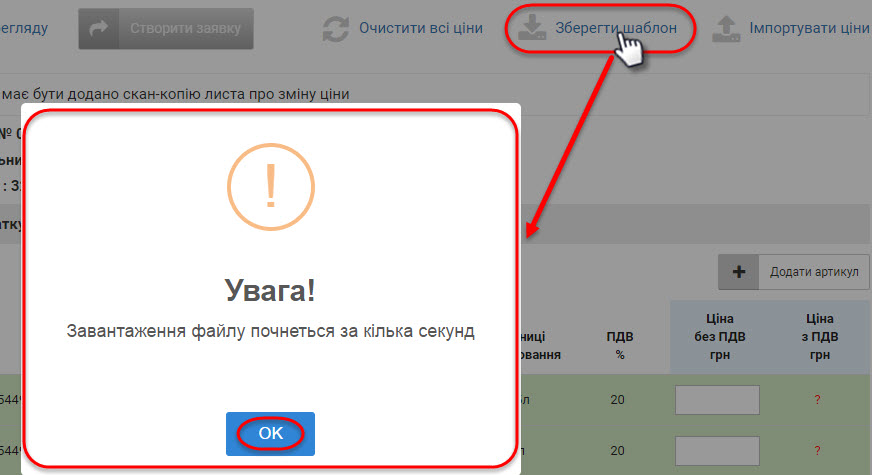
Малюнок 8.1 -
У результаті успішного збереження, до подальшої роботи буде доступний шаблон "Excel-файлу" з артикулами по договору, де можна заповнити поле "Ціна без ПДВ, грн" (Малюнок 8.1).
Примітка: всі ціни повинні мати п'ять десяткових знаків і бути більше нуля.

Малюнок 8.1 -
8. Функціональна кнопка "Імпортувати ціни" за допомогою якої виконується імпорт цін на товари без ПДВ з редагованого шаблону (Малюнок 8.1, Покажчик 8).
Примітка: кнопка імпорту цін неактивна (підсвічено сірим кольором) в тому випадку, якщо у прайс не додано жодного артикула.
Перед початком процесу імпорту цін необхідно зберегти на ПК шаблон і відредагувати у ньому ціни у полі "Ціна без ПДВ, грн" (Малюнок 8.1).
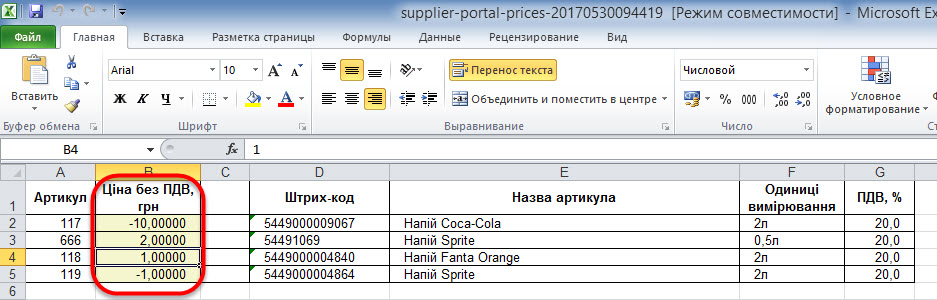
Малюнок 8.1 -
Тільки після того, як шаблон підготовлений, необхідно натиснути кнопку "Імпортувати ціни" (Малюнок 8.1).
Далі необхідно вибрати шаблон, з якого буде виконуватись імпорт.
Вибір шаблону для імпорту підтверджується за допомогою натискання кнопки "Открыть" (Малюнок 8.1).
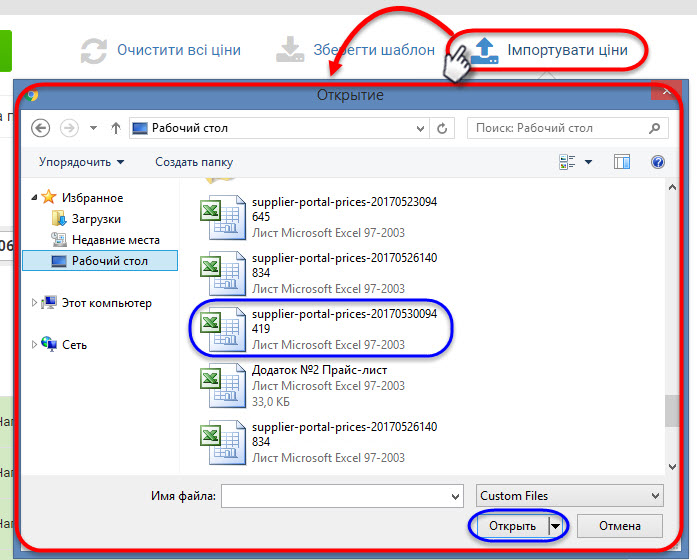
Малюнок 8.1 -
Під час імпорту цін виконується ряд перевірок:
1. Ціна на товар повинна бути більше "0".
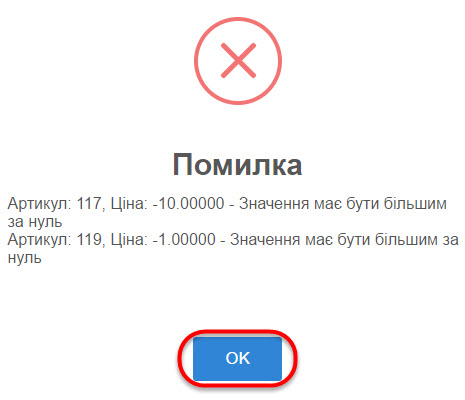
Малюнок 8.1 -
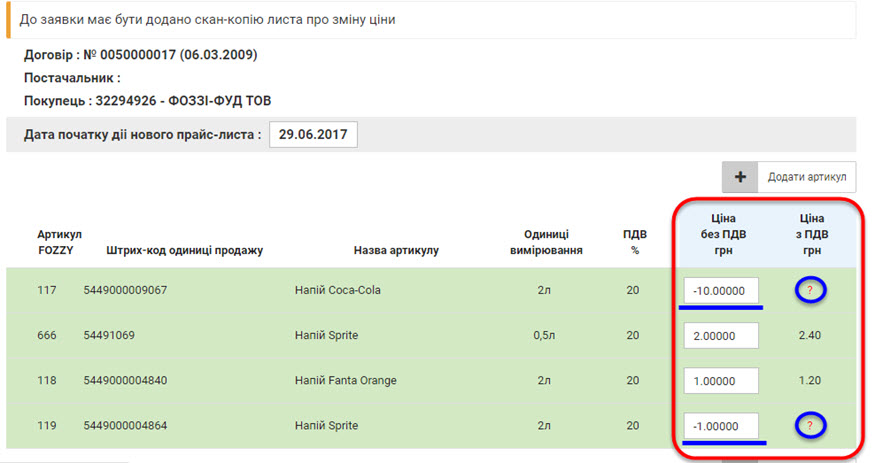
Малюнок 8.1 -
2. Ціна повинна складатися тільки з цифрових значень та мати 5 десяткових знаків
3. Набір артикулів з і імпортованого шаблону має відповідати набору у прайсі на сайті.
Якщо у шаблон було додано артикул, якого немає у прайсі, під час спроби імпорту цін буде відображено повідомлення про помилку "" (Малюнок 8.1).
9. Інформаційне повідомлення "До заявки має бути додано скан-копію листа про зміну цін" (Малюнок 8.1, Покажчик 9).
У тому випадку, якщо скан-копію не було додано, після натискання кнопки "Створити заявку" на екрані буде відображено повідомлення про помилку, у якому сказано про необхідність додати до заявки скан-копію листа на зміну цін (Малюнок 8.1). До того моменту, поки до заявки не буде додано скан-копію заявку буде неможливо відправити на опрацювання відповідальним по процесу особам.
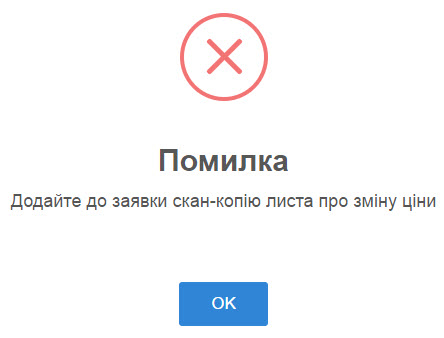
Малюнок 8.1 - Повідомлення про помилку
10. Інформація про постачальника товарів та покупця (Малюнок 8.1, Покажчик 10).
11. Дата початку дії нового прайс-листа (Малюнок 8.1, Покажчик 11).
12 та 13. Функціональна кнопка додавання артикула до прайса - "Додати артикул" (Малюнок 8.1, Покажчик 12 та 13).
Примітка: кнопка "Додати артикул" з метою зручності розташована в самому початку таблиці з даними та в самому кінці. Тобто знаходячись укінці списку можна одразу провести додавання нового артикулу без переміщення на самий початок списку.
14. Таблична область з артикулами на зміну цін (Малюнок 8.1, Покажчик 14).
У табличній області до перегляду доступна наступна інформація про артикули:
- "Артикул FOZZY" - артикул товару у базі даних компанії "Fozzy".
Поле не доступно до редагування.
- "Штрихкод одиниці продажу" - штрихкод одиниці товару продажу.
Поле не доступно до редагування.
- "Назва артикулу" - назва товару.
Поле не достпуно до редагування.
- "Одиниці вимірювання" - одиниця виміру для товару.
Поле не доступно до редагування.
- "ПДВ %" - ставка ПДВ (податок на додану вартість). Значення автоматично береться із бази даних.
Поле не доступно до редагування.
- "Ціна без ПДВ, грн" - ціна товару без ПДВ.
За замовчуванням дане поле відображено порожнім і доступно до редагування.
- "Ціна з ПДВ, грн" - ціна товару з ПДВ. Ціна з ПДВ розраховується автоматично згідно зі ставкою ПДВ на момент встановлення ціни на товар у полі "Ціна без ПДВ, грн".
Поле не доступно до редагування.

Малюнок 8.1 -